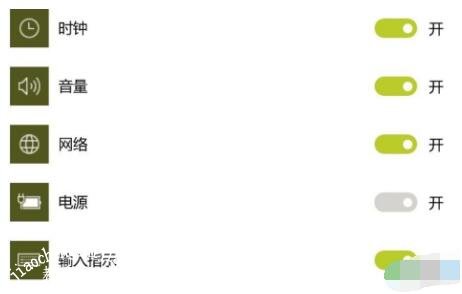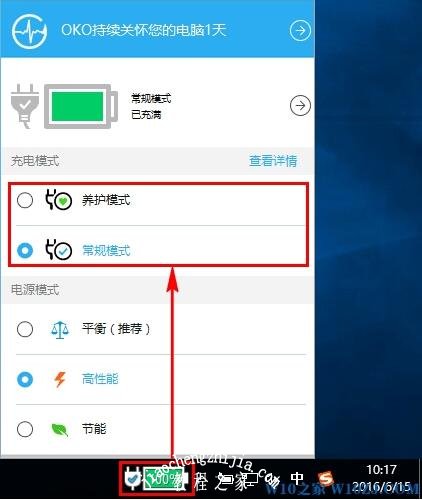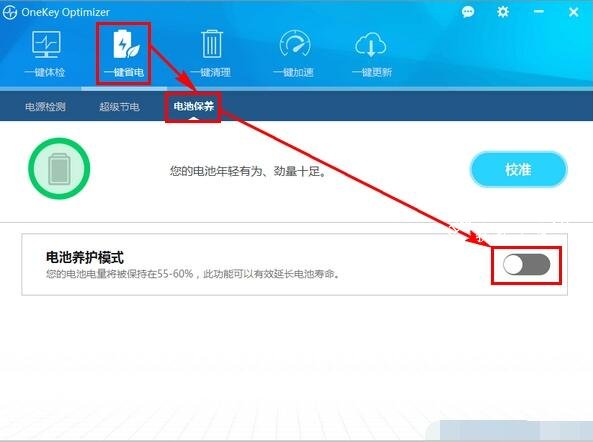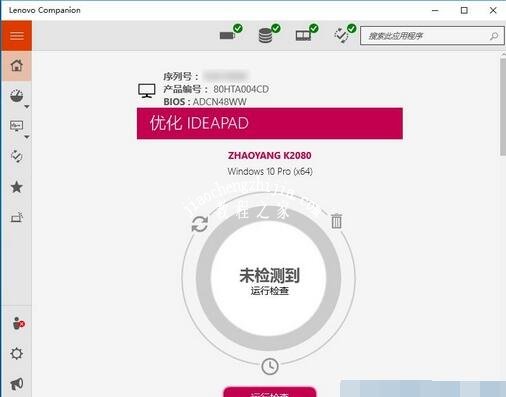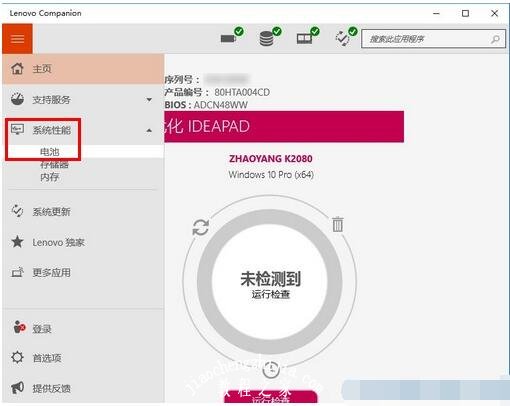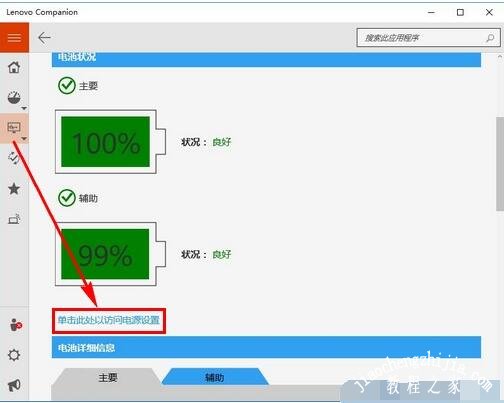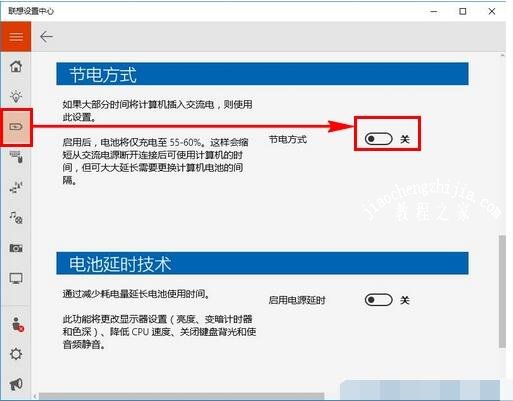笔记本方便大家携带,所以很多人出门都会带着笔记本,在界面上会显示笔记本的电脑,提醒着用户在没电的时候记得充电,近日很多使用笔记本的用户在更新完win10系统之后发现,电脑界面的电脑图标突然不见了,这怎么弄回来呢?其实很简单,下面小编为大家带来win10笔记本电量图标消失的解决方法,大家可以参照下面的方法解决。
win10笔记本电量图标消失怎么办:
1、首先打开任务栏设置,找到打开或关闭系统图标看通否开启电量图标。结果发现电量图标是打开的,而且是灰色,没有办法调节。
2、如下图电源图标是灰色的无法开启。
3、此时按快捷键win+r,然后输入reg delete HKEY_CURRENT_USER\Software\Microsoft\Windows\CurrentVersion\Explorer\StuckRects2 /v Settings /f在按确定,然后别忘了重启电脑。
相关知识:win10电脑电量充不满怎么回事
方法一:
1、在桌面右下角通知区域中找到OKO软件的电池标尺图标;
2、在弹出的设置弹窗界面,可以看到有不同的电池充电模式,如“养护模式”、“常规模式”;
不同充电模式下,电池充电电量不同:
“养护模式”状态下,电池电量将被保持在55%-60%,此功能可有效延长电池寿命;
“常规模式”状态下,电池电量将被充满
方法二:
1、在桌面右下角通知区域中找到OKO软件程序图标;
2、打开OKO主页面选择“一键省电”---“电池保养”---“校准”;
1、点击屏幕左下角的“开始按钮”在弹出的开始菜单中找到“Lenovo Companion”程序,如图所示:
2、打开的Lenovo Companion程序窗口,如图所示:
3、依次点击左侧菜单中的“系统性能”--“电池”,如图所示:
4、在右侧窗口中点击“单击此处以www.w10zj.com访问电源设置”,如图所示:
5、在弹出的“联想设置中心”窗口中,即可找到“节电方式”选项,从中可“开启”或“关闭”节电方式,如图所示:
"开启节电方式"后,电池电量将被保持在55%-60%,此功能可有效延长电池寿命;
"关闭节电方式"后,电池电量将被充满
以上便是‘win10笔记本电量图标消失怎么办 win10电脑电量充不满怎么回事’的全部内容了,希望可以为大家带来帮助,如果你还想了解更多关于win10的使用技巧,可以进入教程之家网查询。